
복돌이의 관점이 아닌, 고전게임 마니아의 관점에서 현존 최고의 휴대용 에뮬레이터 게임기는 무엇인가에 대해 작년쯤 고민했던 적이 있습니다.
나이 40 넘어서 가출했다가 귀가한 기념으로 제 생각을 정리하며 홈브류 앱과 애플릿 모드에 대해 설명합니다.
NRO, NSP, 홈브류, DB Installer 등에 대한 이해에 좀 도움이 되지 싶습니다.
현재 기준 가성비 최고의 에뮬레이터 기기
나름 근래에 레트로 게임 마니아들 사이에서 히트를 쳤던 기기는 RG351 정도가 역대급이 아니었을까 싶습니다.
ArkOS 등 전용 OS의 편리함도 있지만... 전용 OS를 포기하고 Retroarch 기반으로만 생각한다면... PSP 까지는 대충 돌릴 수 있고, 휴대가 가능한데 거치모드로도 사용 가능하며, 거치모드시에는 무선으로 컨트롤이 가능한 게임기가 중고가 기준 20~25만 원 정도 합니다.
바로 스위치 얘기인데... RG351 같은 기기를 10만 원이라 본다면, 성능은 비슷하지 않을까 싶고, 상기한 거치모드 여부 및 무선 컨트롤러에... 심지어는 현세대 게임기인 스위치의 게임까지 네이티브로 구동할 수 있습니다.
RG351의 가격에 십만 원 정도만 더 쓰면 현존 최고의 에뮬레이터 게임기를 소유할 수 있습니다.
딱 하나 대체가 안 되는 것은 화면이 두 개인 NDS 정도인데... 이건 뭐 지금도 화면이 두 개 달린 대체 가능한 에뮬레이터 기기가 거의 없으니 그러려니 해야 할 듯합니다.
NDS는 (스위치와 달리 제조년월을 가리는 것은 아니므로) 커펌도 어렵지 않고 화면 두 개로 NDS를 완벽하게 구동한다는 장점이 있지만, 거치모드가 안 된다는 점과 스위치 게임을 구동할 수 없다는 점, 스위치보다 성능이 떨어진다는 점을 고려하면 가격이 좀 더 싸고 휴대가 편한 것 외에는 아무래도 스위치가 좀 더 좋은 에뮬레이터 기기입니다.
스위치가 에뮬레이터 기기로 좋은 또 다른 점 중 하나는 에뮤낸드를 이용하면 SD카드 한 장으로 게임데이터뿐만 아니라 OS까지 같이 구동이 가능하다는 점입니다.
조금만 다르게 생각해보면 SD카드를 추가하는 것 만으로... 용도별로 SD카드를 만들 수 있습니다.
대용량 SD카드로 복돌이용 체계를 구축해 두고, 남는 SD카드로 에뮬레이터 시스템을 구축할 수도 있습니다.
홈브류 앱 및 Applet mode에 대한 이해
커펌을 하게 되면 스위치의 공식 앱이 아닌 사설 앱을 쓸 수 있게 됩니다.
이런 것들을 홈브류라 하는데... 스위치에서 돌리는 레트로아크도 홈브류 중 하나입니다.

스위치에서 일반적으로 홈브류 앱에 접근하기 위해서는 R키를 누른 상태로 앨범에 진입하면 되는데 위와 같이 상단에 'Applet Mode'라는 문구가 나옵니다.
이 상태에서는 스위치의 자원을 온전히 활용할 수 없기 때문에 애플릿 모드에서는 제대로 동작하지 않는 홈브류 앱들이 존재하며, 레트로아크도 그중 하나입니다.
펌웨어버전 13.0.0 커펌 스위치에서 RetroArch 구동하는 방법
커펌이 되어있어야만 구동이 가능합니다. 커펌된 스위치는 레트로아크를 이용해 훌륭한 에뮬 머신으로도 사용이 가능합니다. 기존에는 펌웨어를 업데이트하지 않고 사용하여 큰 문제가 없었으
tokis.tistory.com
일전에 위와 같은 글을 작성한 적이 있는데, 위의 방법은 홈브류 앱을 애플릿 모드가 아닌 상태(Non-applet mode)로 구동시키는 방법일 뿐입니다.
다른 홈브류 앱 중 애플릿 모드에서는 구동이 되지 않는 앱의 경우에도 동일한 방식으로 구동이 가능합니다.

hbmenu로 들어가서 볼 수 있는 홈브류 앱 중에는 'HB App Store'라는 앱이 있습니다.
스위치 순정의 eShop이나, 복돌이를 위한 Tinfoil처럼 홈브류 앱을 내려받아 설치할 수 있는 홈브류 앱스토어입니다.
Homebrew App Store - ForTheUsers
apps.fortheusers.org
PC에서도 접근이 가능합니다.
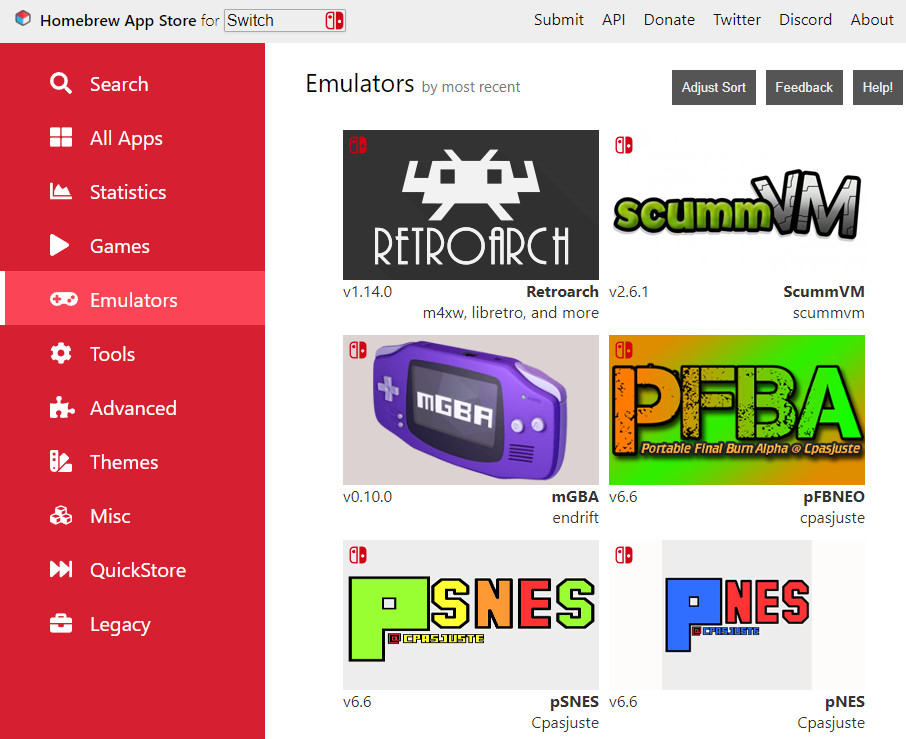

방문을 해보면 에뮬레이터 앱 및 각종 도구들이 있습니다.
Moonlight를 이용한 게임 스트리밍도 가능하며 동영상 재생 앱, FTP앱, 웹브라우저 등을 추가하여 스위치를 PMP처럼 활용하는 것도 가능해집니다.
스위치 메인타이틀에 Non-applet mode 바로가기 생성을 위한 NSP 파일 제작
다시 레트로아크로 돌아와... 이전 글의 Non-applet mode로 들어가는 것은 아주 간단하나... 지속적으로 R 키를 누르고 있어야 한다는 불편함이 있습니다.
https://gbatemp.net/threads/gui-for-nsp-forwarder-tool-for-12.588018/
GUI for NSP Forwarder tool for 12+
New Version (v0.12 Beta) 4th Oct 2021 - See Changelog For Updates - AIO Version Includes All files from @mpham & @Meliodas2255 Massive Thanks to @shadow256 for Updates I've added an option to skip image conversion you WILL need to provide the Icon file as
gbatemp.net
R키를 누르는 번거로움을 없애기 위해 스위치의 설치파일인 NSP 파일을 만들어 설치해주는 과정에 대해 설명합니다.
현재 기준 NSP 파일을 만들기 위해서는 'NSP Forwarder tool for 12+'라는 프로그램이 필요하며 위의 바로가기에서 내려받을 수 있습니다.
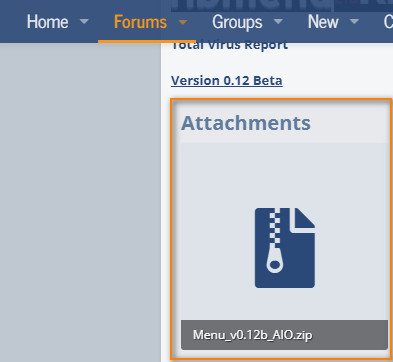
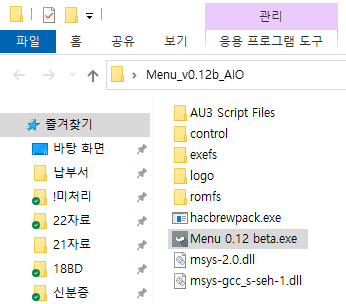

위의 바로가기에서 스크롤하다 'Attachments'에서 현재 기준 'Menu_v0.12b_AIO.zip' 파일을 내려받아 적당한 곳에 압축을 풀고(경로상에 한글이 들어가면 안 됩니다.) 'Menu 0.12 beta.exe' 파일을 실행하면 Windows의 PC 보호 창이 뜹니다.
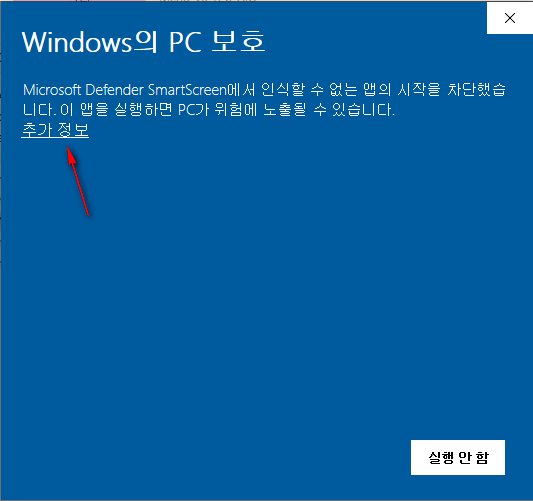
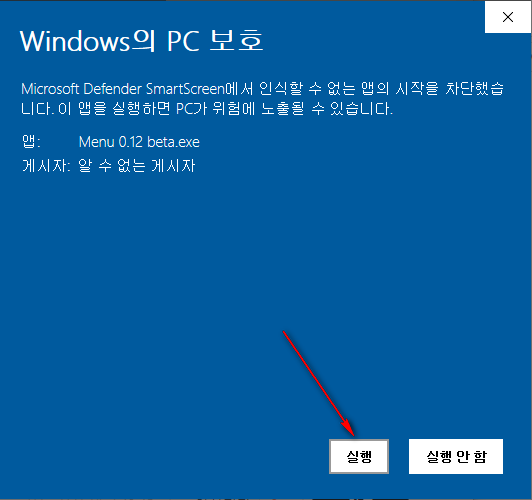

'추가 정보'를 누르면 '실행' 단추가 생기고 '실행' 단추를 누르면 GUI for NSP Forwarder tool 프로그램이 구동됩니다.
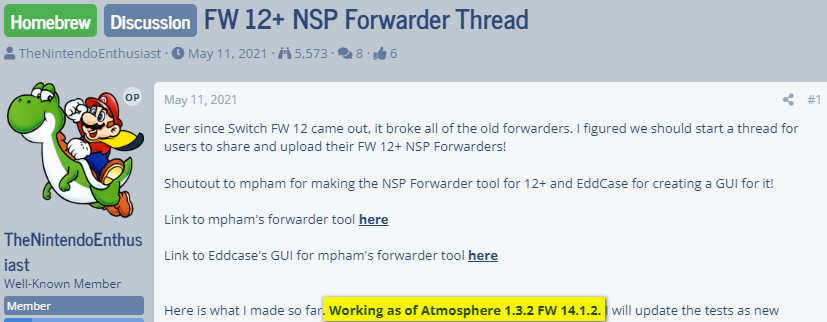
일단 스위치 펌웨어 14.1.2 까지는 정상적으로 동작하는 것을 알 수 있습니다.
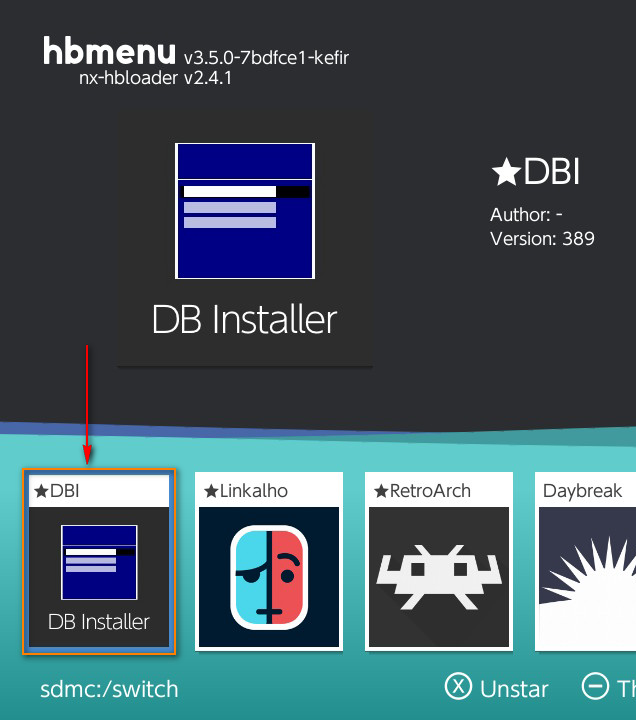
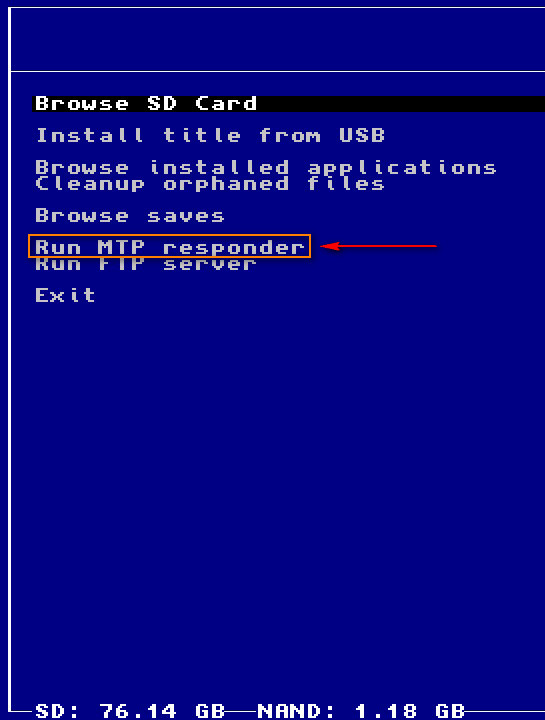
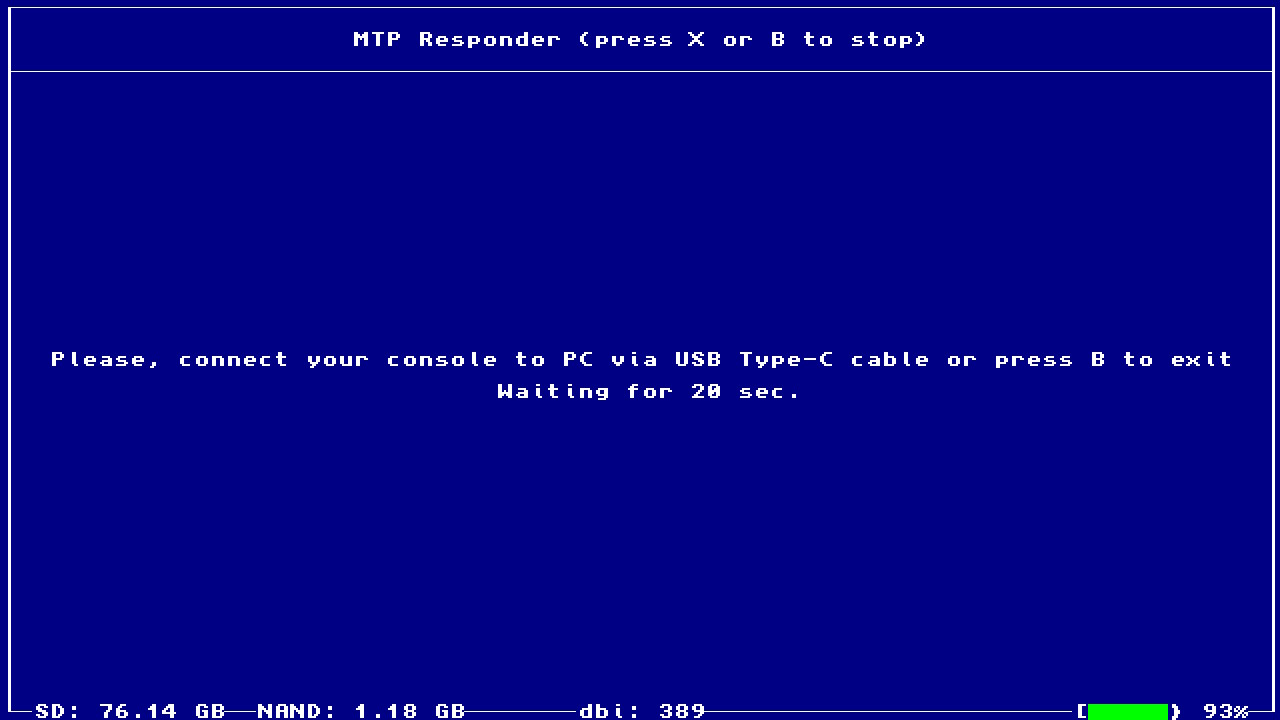
스위치의 SD 카드를 PC에 연결하여야 하는데... SD카드의 분리가 번거로우니 홈브류 앱 중 하나인 DB Installer를 구동해준 후 'Run MTP responder'를 선택하면 PC에서 MTP 장치로 인식하게 됩니다.
맨 우측의 화면이 나오면 PC에 USB 케이블로 연결해 줍니다.

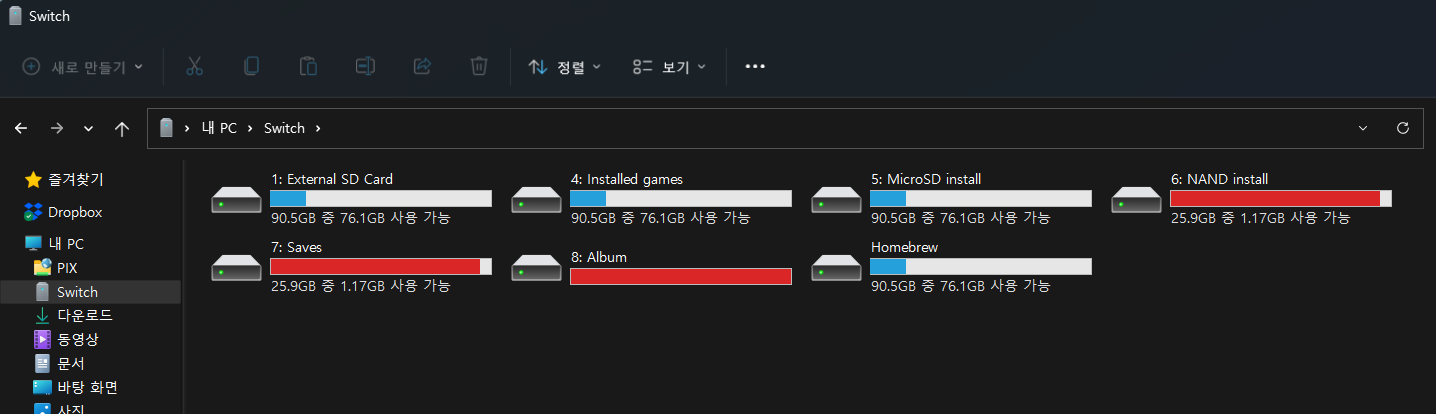
이후 PC의 탐색기를 열면 'Switch'라는 MTP 장치가 보이고, 해당 장치를 열게 되면 여러 개의 폴더들이 보입니다.
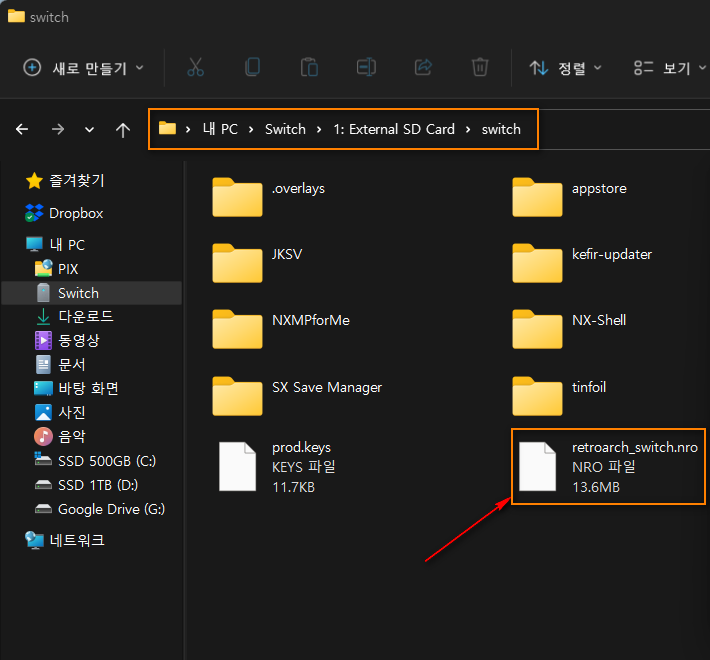
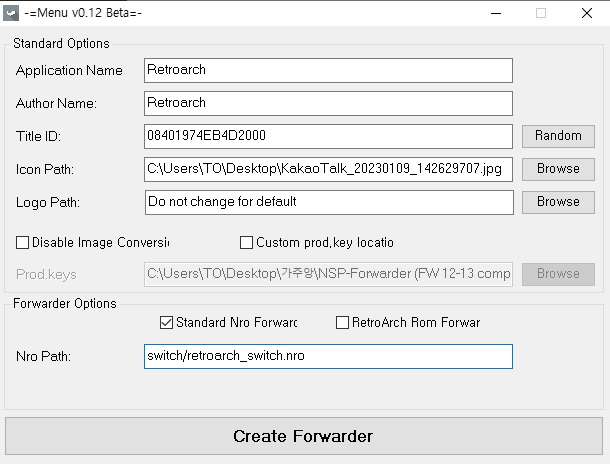
'1: External SD Card'로 들어가면 스위치의 SD카드 저장소가 나오게 됩니다.
홈브류 앱들의 경우 SD카드 최상위 폴더 중 'switch' 폴더에 위치합니다.
들어가 보니 바로 레트로아크 구동 파일이 보입니다.
홈브류 앱의 확장자는 'nro'입니다.
NSP 포워더에서 위와 같이 설정해 주었습니다.
먼저 앱의 이름과 제작자의 이름을 지정해 주었습니다.
'Title ID'의 경우 앱을 식별하는 일종의 식별자로 보이는데, 다른 앱과 겹치면 안 됩니다.
우측의 'Random'을 누르면 대충 막 바뀝니다.
'Icon Path' 부분에서는 'Browse'버튼을 눌러 스위치 타이틀 화면에 보일 아이콘 파일을 선택하면 됩니다.
JPG 파일만 가능한 것 같으며 비율만 맞다면 크기는 알아서 조절해 줍니다.
'Logo Path' 부분은 비워두어도 괜찮습니다.
가장 중요한 것은 'Nro Path'부분인데 왼쪽의 레트로아크 실행 파일의 경우 오른쪽의 주소를 적어주면 됩니다.
스위치 SD 카드를 기준으로 상대경로를 작성해주면 됩니다.
이후 'Create Forwarder'를 누르면 설치파일인 NSP 파일이 생성됩니다.

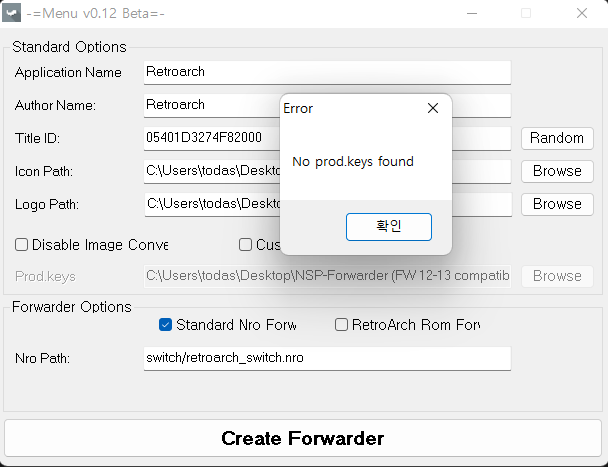
하지만 한 방에 되면 재미없겠죠???
그래서 필요합니다. 'prod.keys' 파일이...
prod.keys 파일을 구하러 갈 것인데... 저는 귀찮아서 대충 내려받아서 사용하기로 결정하였습니다.
https://opencourse.tistory.com/754
헤카테(Hekate)에서 락픽(Lockpick)을 이용한 스위치 키파일 prod.keys 추출
과거엔 스위치 NSP 설치와 타이틀 구동에 필수나 다름 없던 키파일이었으나 지금은 의미가 퇴색되어버린 락픽입니다. 기본적으로 아트모스피어는 역설적이게도 불법 설치 타이틀을 구동하지 못
opencourse.tistory.com
찝찝하신 경우 위의 글을 참고하여 직접 추출해 사용하시는 방법도 있습니다.
https://www.youtube.com/watch?v=PlqydxQmNXU&t=4s
먼저 위의 유튜브 영상으로 이동합니다.
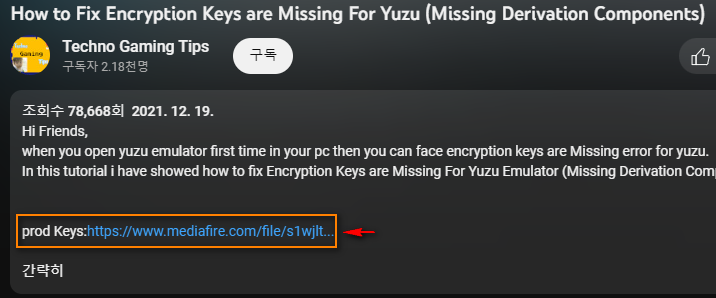
해당 영상의 더 보기를 누르면 prod.keys 파일을 내려받을 수 있는 바로가기가 있습니다.
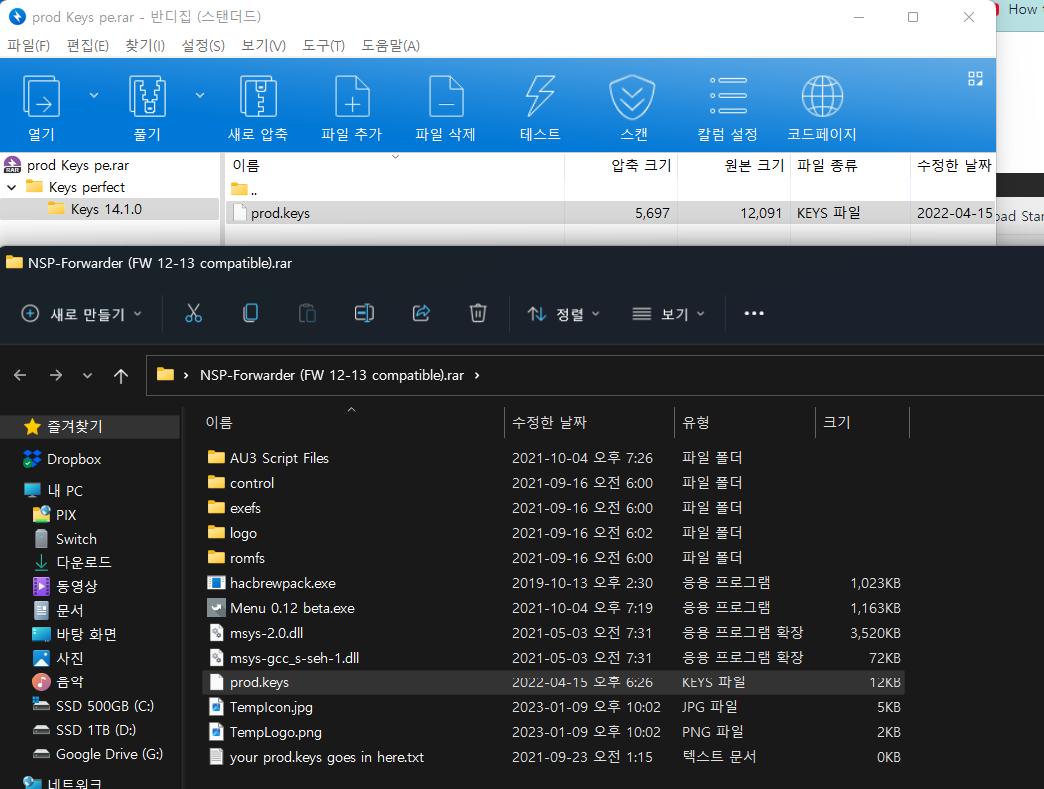
해당 압축 파일 내의 'prod.keys' 파일을 NSP 포워더 폴더에 넣어줍니다.
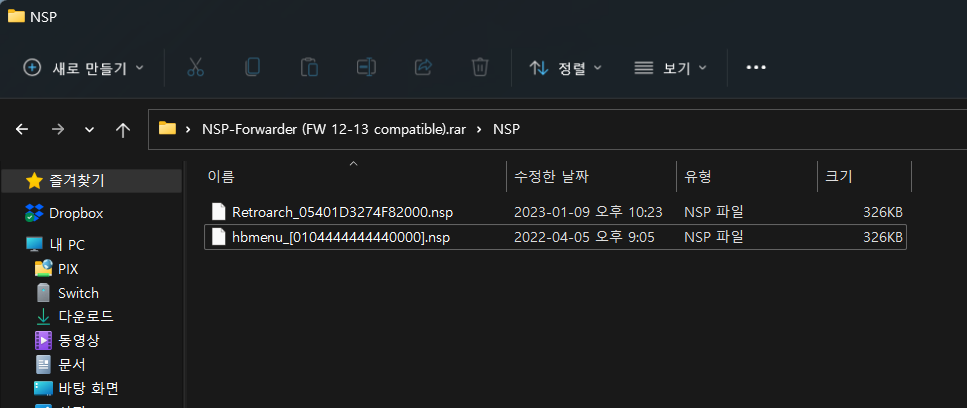
이후 다시 NSP 포워더에서 'Create Forwarder' 버튼을 누르면 위와 같이 스위치 설치파일인 NSP 파일이 생성되어 있습니다.
DBI를 이용한 NSP 파일 설치
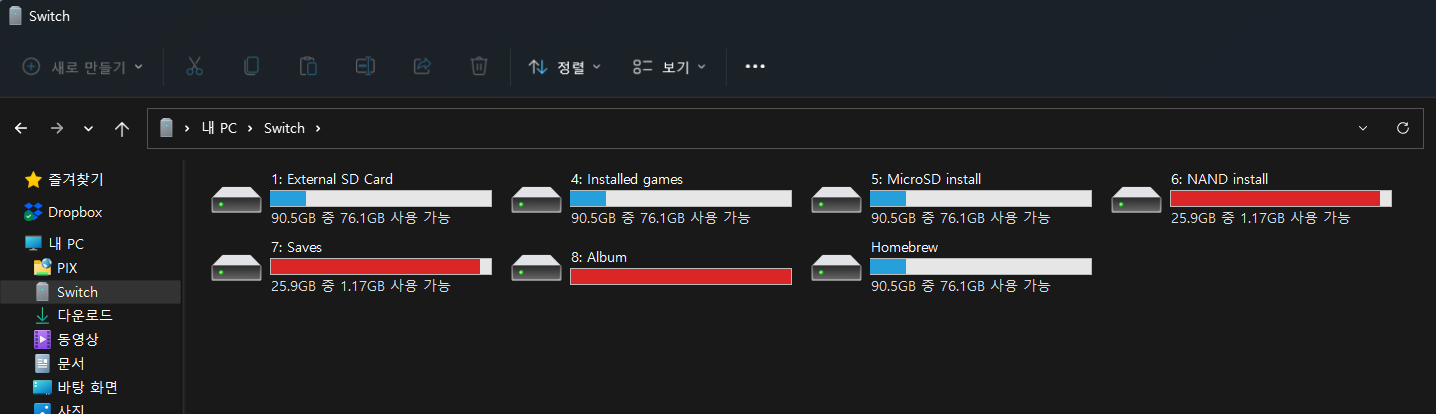
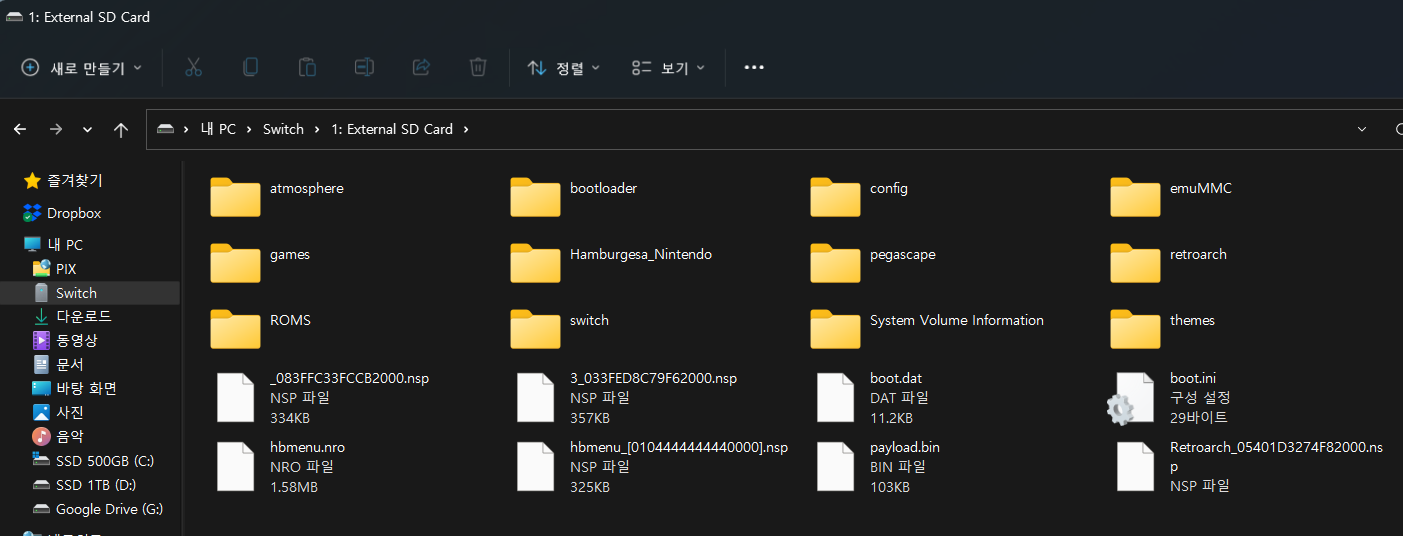
위에서 생성된 NSP를 DBI를 이용해 설치해 보겠습니다.
다시 DBI를 실행하여 스위치의 SD 카드에 위에서 생성한 NSP 파일을 넣어주었습니다.
저와 다르게 SD카드가 아닌 '5: MicroSD install'이나 '6: NAND Install'에 파일을 넣어주면 바로 설치가 가능한 것으로 알고 있습니다. DBI는 정말 편한 도구입니다.
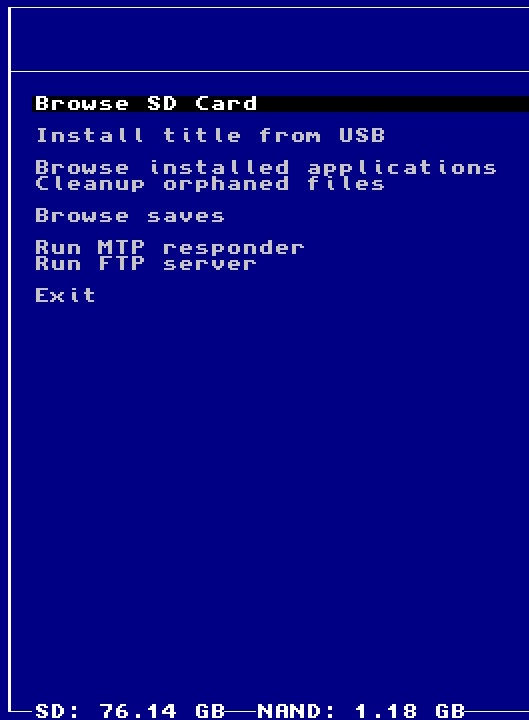
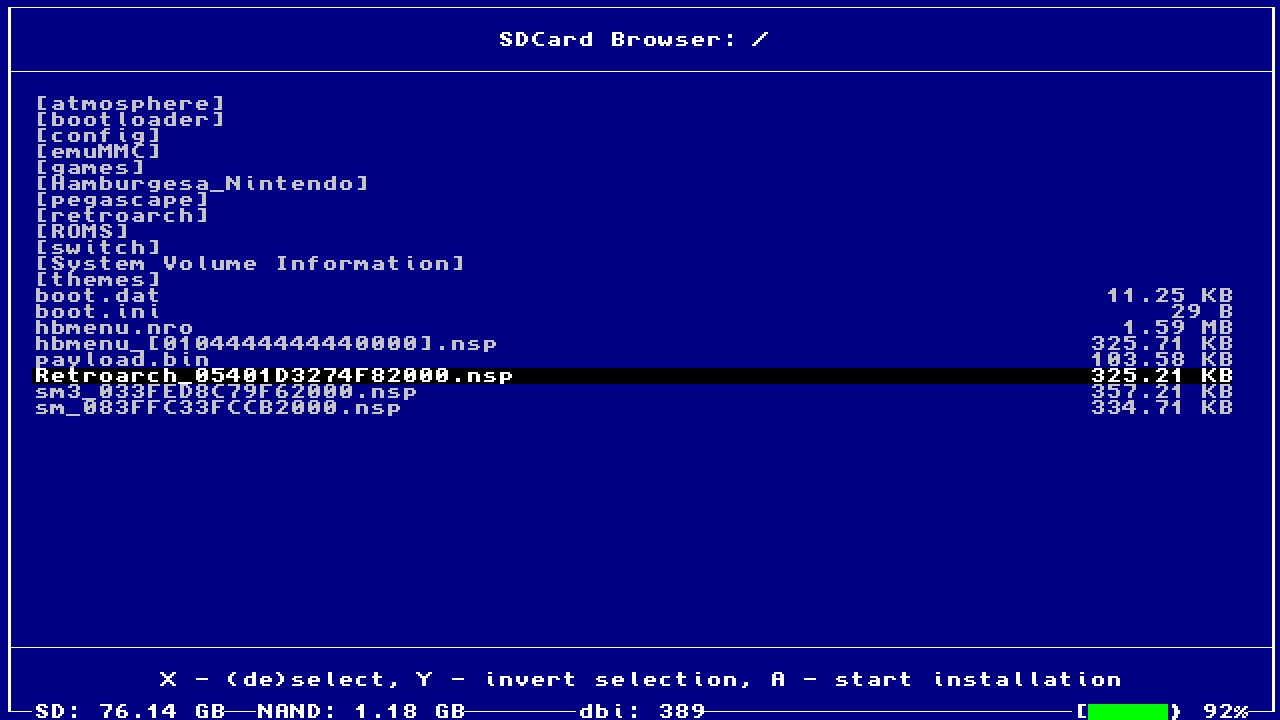
다시 DBI를 실행해 'Browse SD Card'로 들어갑니다.
설치할 NSP 파일을 선택하고 A 버튼을 누르면 설치옵션 창이 열립니다.
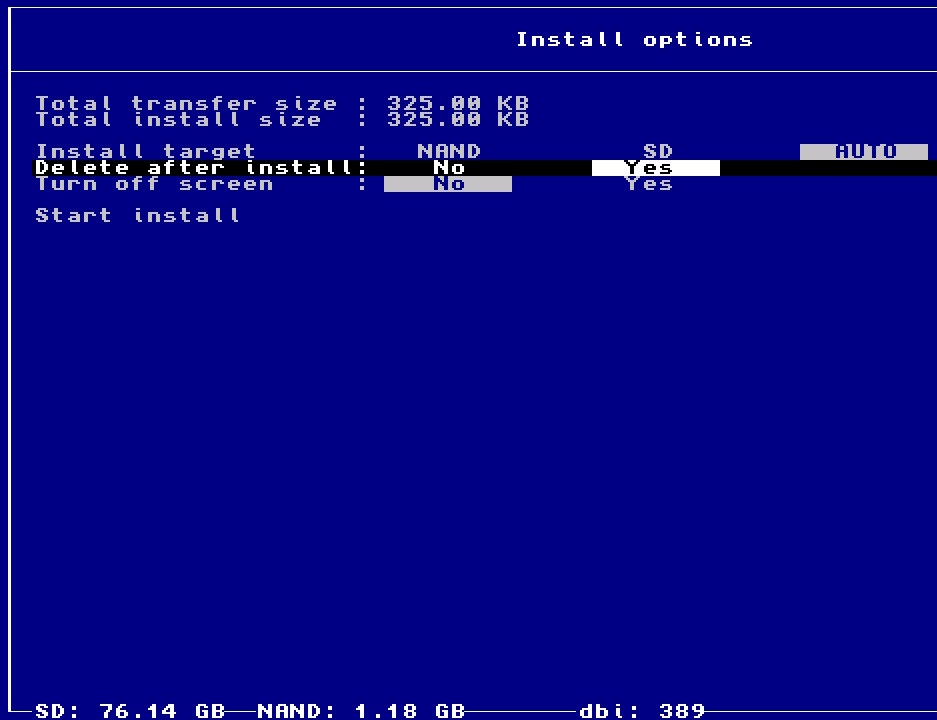
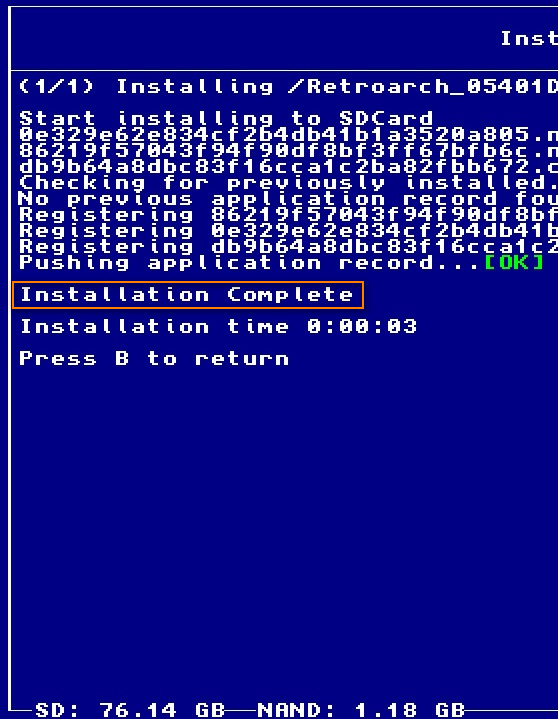
'Install target'은 emuNAND에 설치할지 SD카드에 설치할지 결정하는 옵션입니다.
'Deleted after install'은 앱 설치 후 NSP 파일을 삭제할지 여부입니다.
'Start install'을 눌러 설치를 진행하고, 우측 사진처럼 'Installation Complete'라는 문구가 나오면 설치 성공입니다.
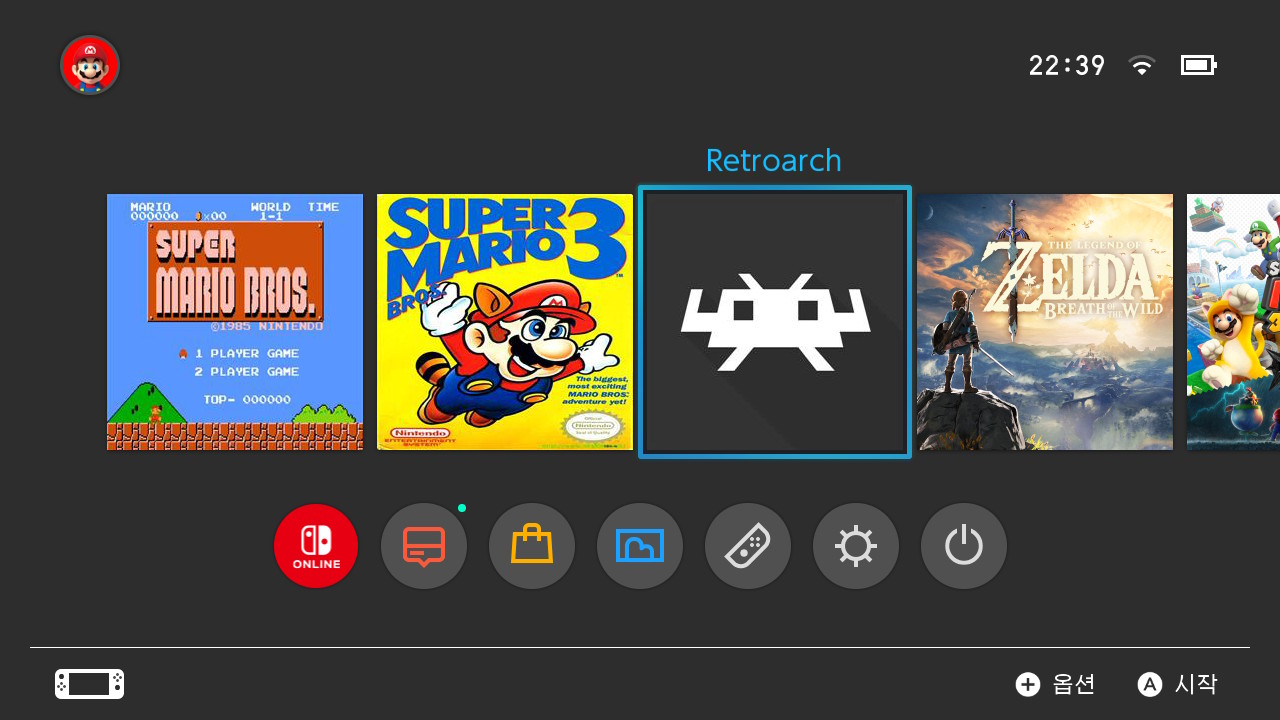
이제 R 키를 길게 누르지 않고도 편하게 레트로아크를 실행할 수 있습니다.
NSP Forwarder tool for 12+를 이용한 스위치에 RetroArch 특정 롬파일 실행 바로가기 생성
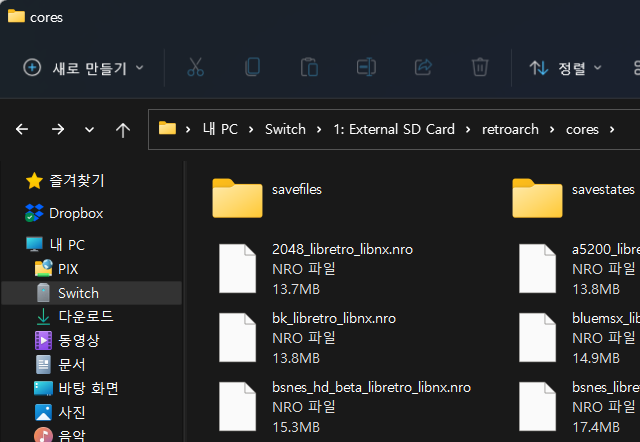
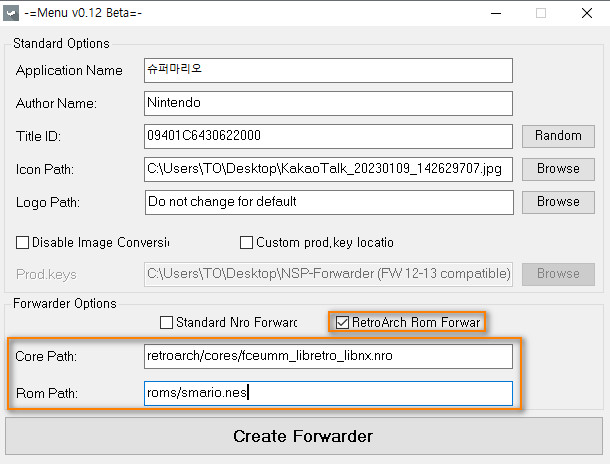
다시 레트로아크로 돌아가, 이 레트로아크라는 것은 에뮬레이터를 구동할 때 해당 에뮬레이터를 구동할 수 있는 코어라는 것을 이용합니다.
스위치에 레트로아크를 설치한 경우 왼쪽 사진의 폴더에 코어파일들이 위치하게 됩니다.
이 NSP Forwarder tool for 12+의 경우 우측사진처럼 레트로아크의 코어파일 경로와 롬파일 경로를 지정해주면 레트로아크를 이용하여 특정 롬파일을 바로 구동할 수 있는 nsp 설치파일도 생성할 수 있습니다.
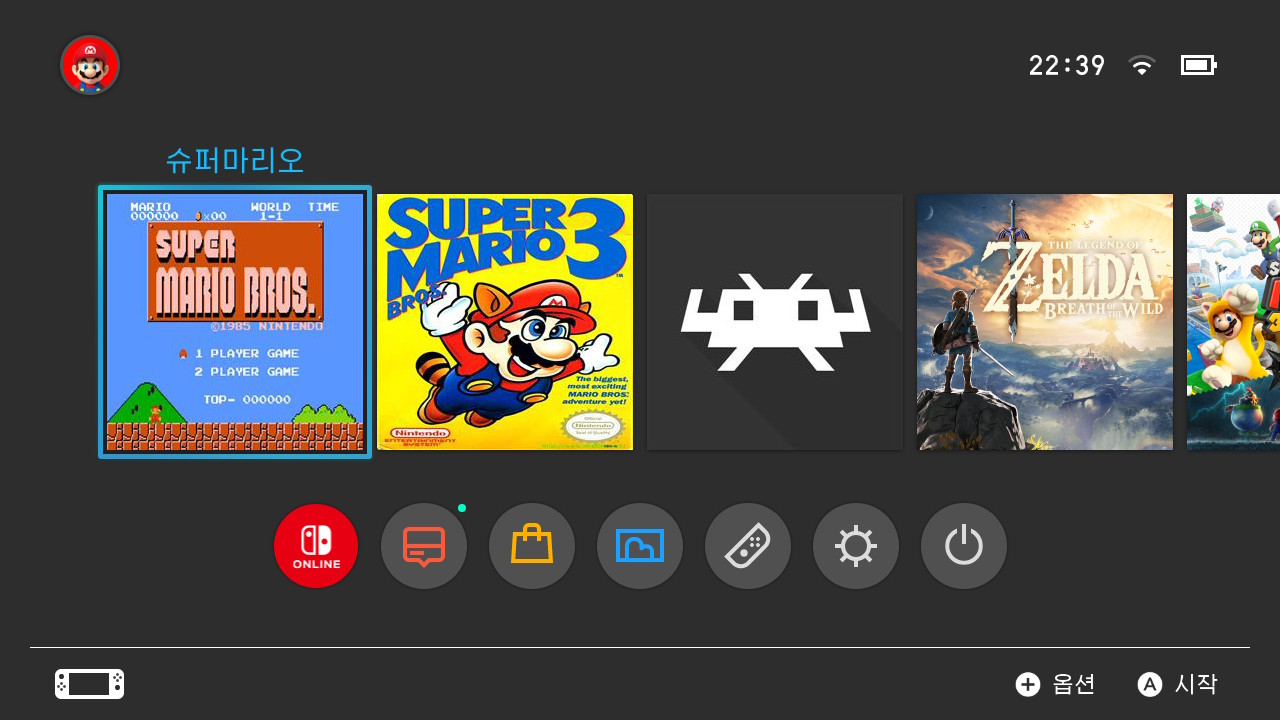
저같은 사람은 에뮬용 기기에 한방팩이 있더라도 실제 하는 게임은 그렇게 많지 않습니다.
게임이라는 것이 아무리 추억보정이 있더라도 시대를 뛰어넘어 자신만의 순위가 매겨지기 때문이 아닐까 싶은데요.
저 역시 스위치 커펌에 관한 글을 올리긴 하지만 실제 해본 게임은 야숨뿐입니다.
예전에 RS-97을 만질 때도 실제 했던 게임은 역전재판 시리즈뿐이고, 슈패미니를 개조하여 가지고 놀 때도 실제 했던 게임은 슈퍼마리오뿐이었습니다.
저희 집 딸들은 아빠의 영향으로 슈퍼마리오1과 슈퍼마리오3를 가끔 하는데, 아직 어린 꼬맹이들이다 보니 레트로아크를 구동하고, 롬파일을 불러오고 하는 과정이 어려울 수 있습니다.
위처럼 슈퍼마리오의 롬파일을 바로 실행할 수 있는 바로가기를 만들어 주었습니다.
이제 아이들이 해당게임이 하고 싶을 땐 스위치의 다른 게임들처럼 바로 구동이 가능해졌습니다.
실제 즐겨하는 게임들만 모아서... 스위치 기본 구동화면에서, 순정 게임 앱과 같은 느낌으로 바로 구동할 수 있는... 스위치는 역시 최고의 에뮬레이터 게임기입니다.
기왕 만든 김에 레트로아크의 홈화면 바로가기를 위한 nsp 파일을 첨부합니다.
위의 파일은 에뮤낸드의 펌웨어 버전이나 아트모스피어의 펌웨어 버전에 따라 제대로 실행되지 않을 수도 있습니다.
가성비 좋은 저렴한 알리발 게임패드 BSP-D3 사용기 - 1부. 안드로이드 기기 연결 및 매핑 설정
위의 제품을 알리에서 구매했습니다. 최근의 환율을 생각하여도 만몇 천 원에 구매가 가능한데, 나쁘지 않은 듯하여 후기를 남깁니다. https://www.aliexpress.com/item/1005004675927390.html?cn=e-c&af=%7B%22c%22%3A
tokis.tistory.com
물론 가장 싼 에뮬레이터 기기는 사용 중인 스마트폰에 에뮬레이터를 설치하는 것입니다.
추가적인 지출이 필요하지 않으니 가성비는 이쪽이 최고입니다.